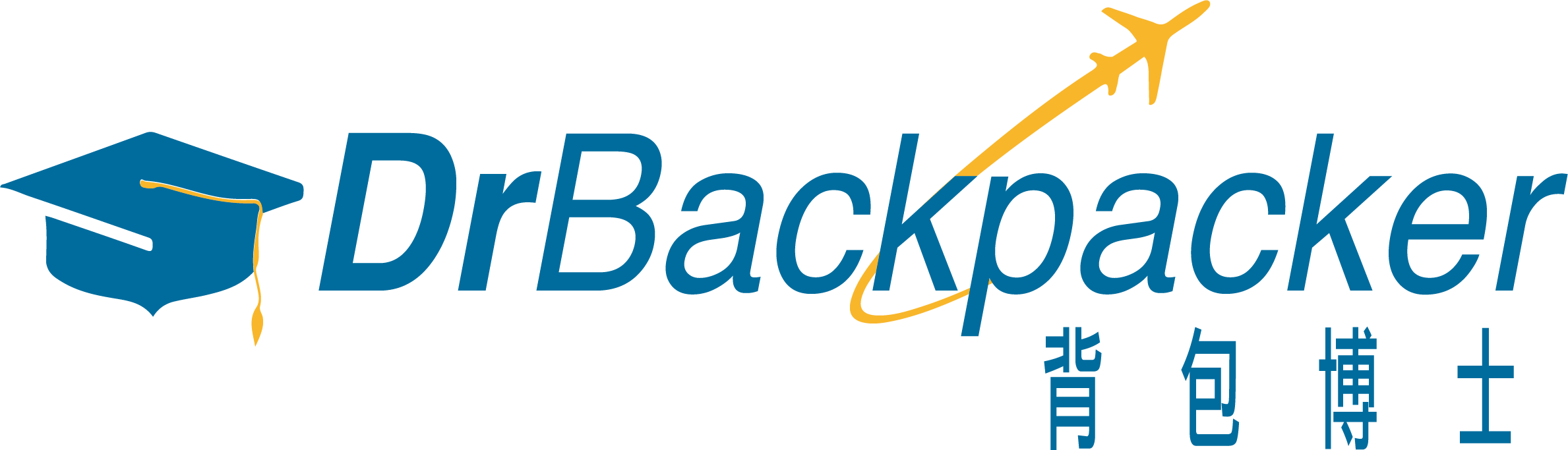最後更新日期: 2023-05-09

研究生做質性研究如果採用深度訪談,之後轉譯成逐字稿的過程想必非常痛苦。對於沒有經費的研究生,今天分享的免費軟體剪映,絕對是研究生寫論文的救星。剪映最強的就是AI自動字幕生成,但如果你是錄音檔轉逐字稿,一樣可以把剪映當成語音辨識軟體透過AI自動生成逐字稿。實際測試逐字稿的正確率高達90%以上,真的非常推薦大家來使用。此外,也可以透過安裝字型檔,讓導出的字幕自動變成繁體中文
研究生寫論文的好工具
下載安裝剪映
Step 1 連上剪映官網
剪映官網連結:點我
連上官網後,點選立即下載,按下之後電腦就會開始自動下載剪映
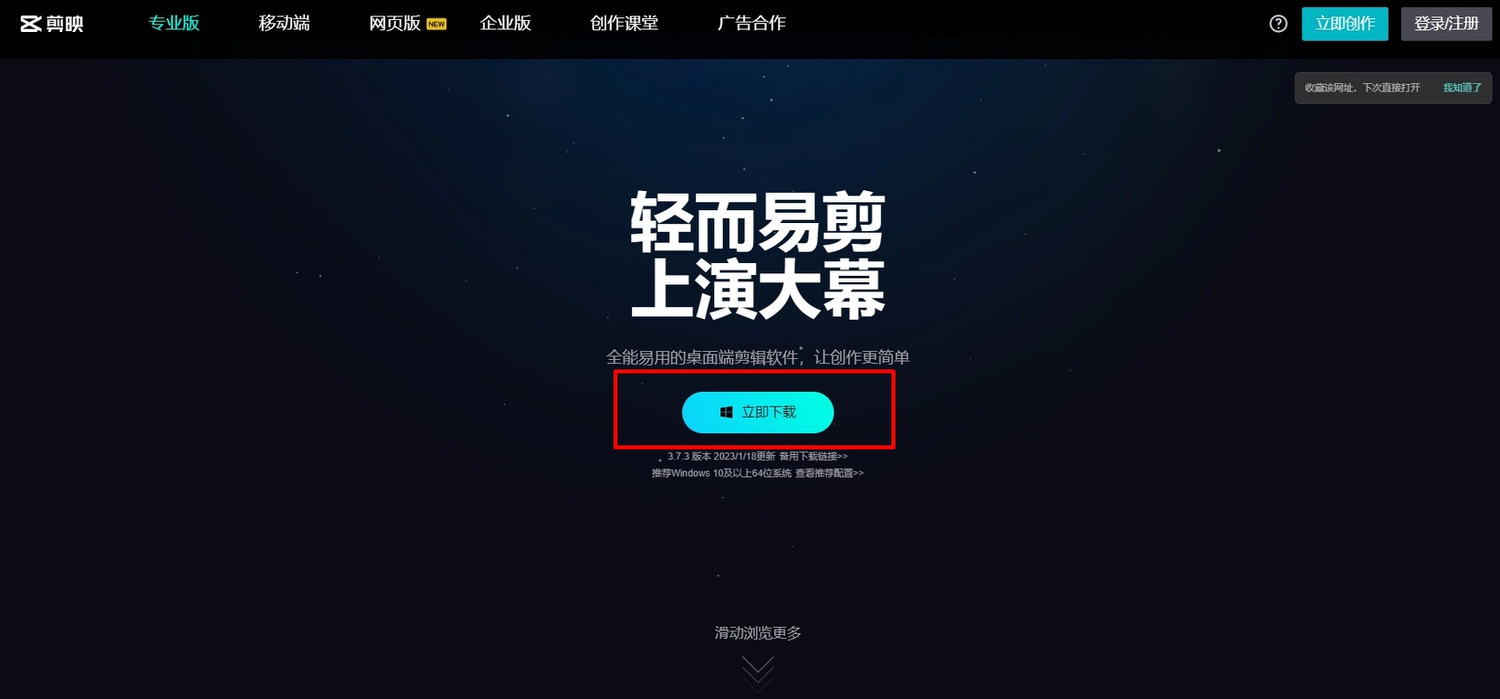
Step 2 安裝剪映
開啟下載後的執行檔,點選立即安裝
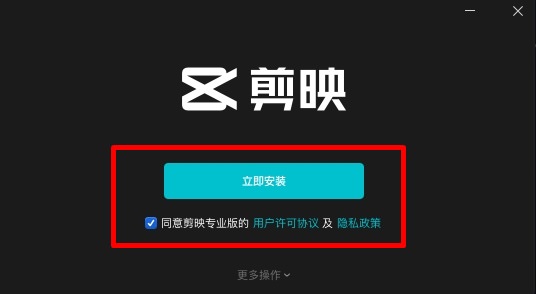
Step 3 安裝
等待安裝完成
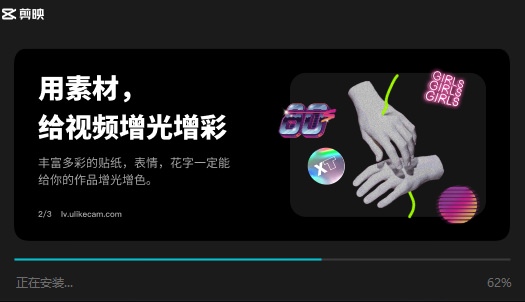
Step 4 安裝完成
安裝完成後,如果馬上使用剪映,可點立即體驗,就會進入軟體
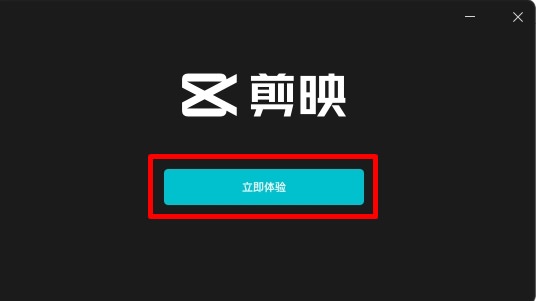
Step 5 開始創作
進入剪映軟體首頁後,點選開始創作
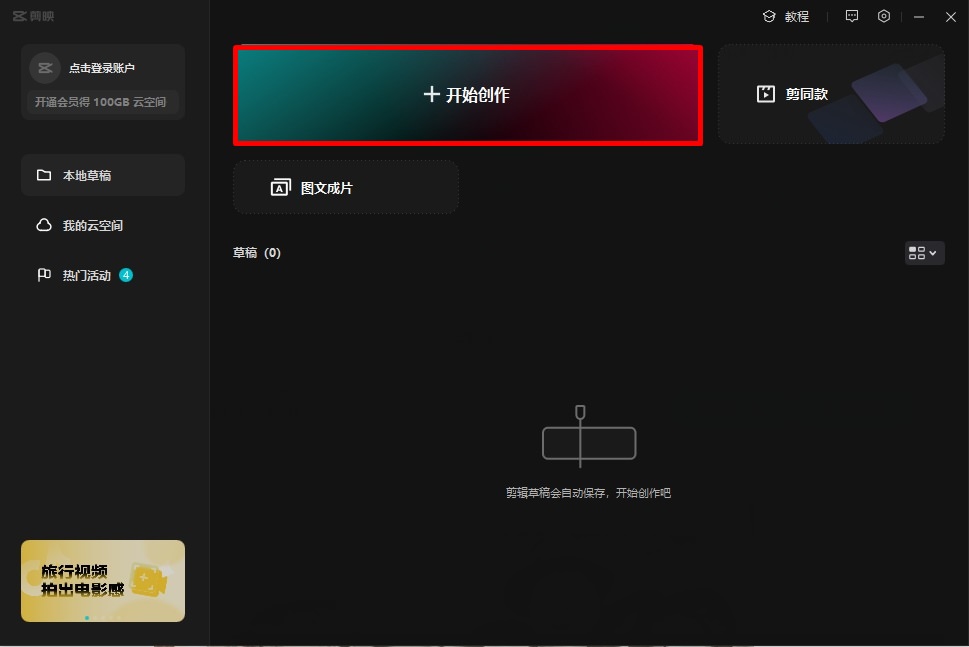
Step 6 正式進入剪映
到這個步驟已經正式進入剪映的編輯畫面,接下來就分享如何用剪映來自動生成訪談逐字稿
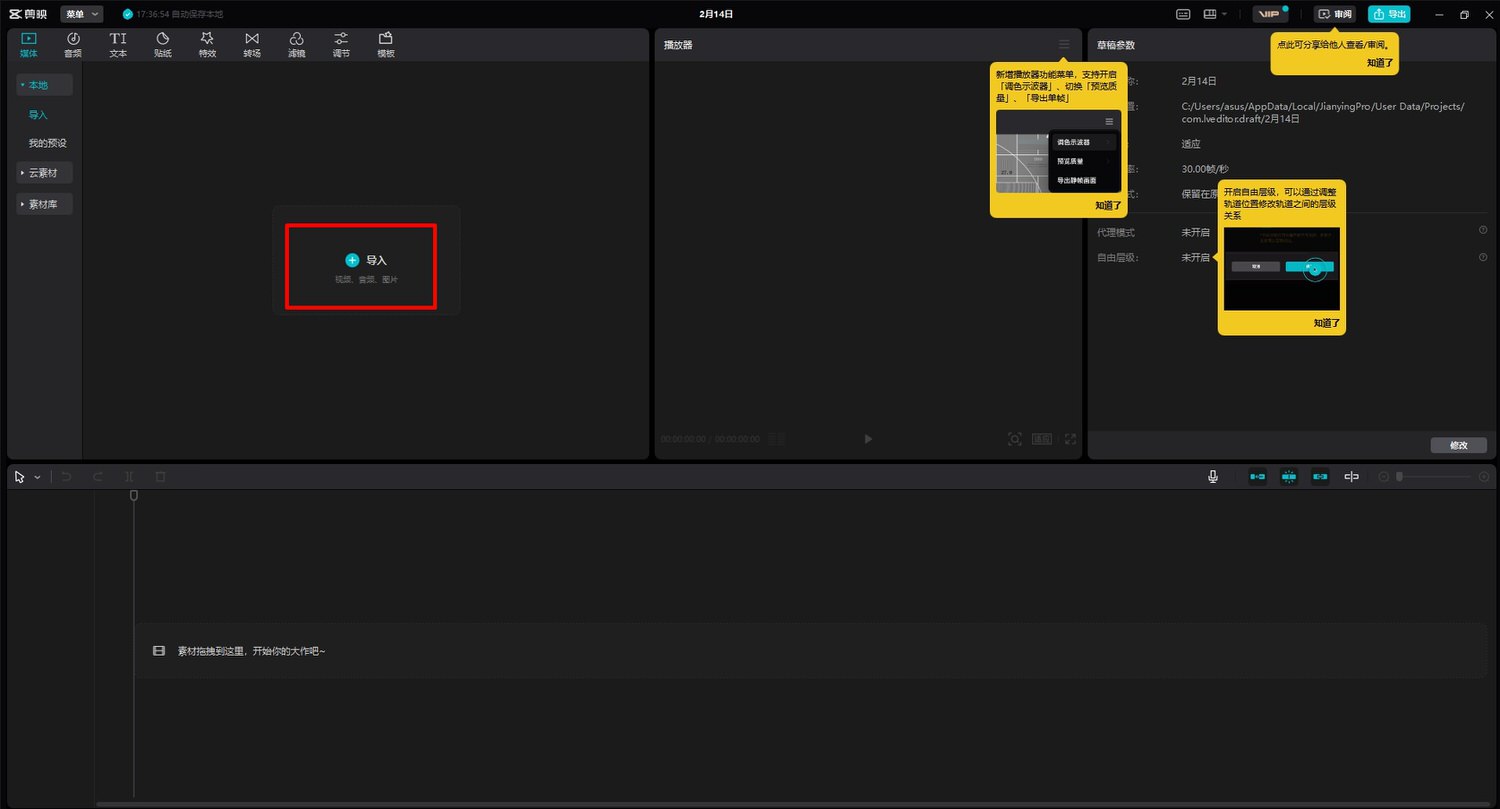
利用剪映AI自動生成逐字稿
Step 1 導入音檔素材
進入剪映後,首先點選導入,我們可將要轉換成逐字稿的音檔導入。
音檔格式:支援mp3、WAV,強烈建議使用mp3格式,原因下一步驟會說明。
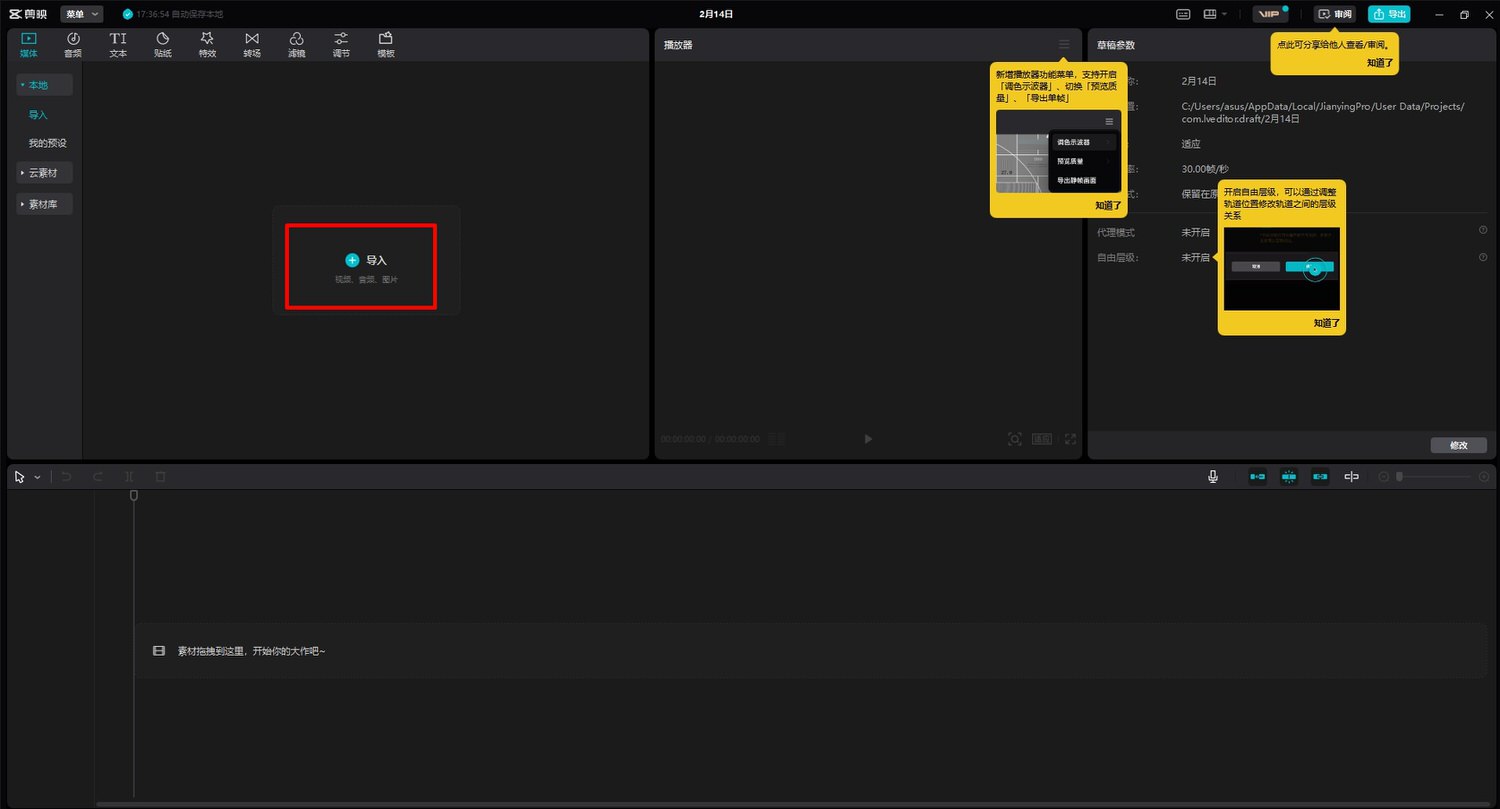
Step 2 選取要導入的音檔
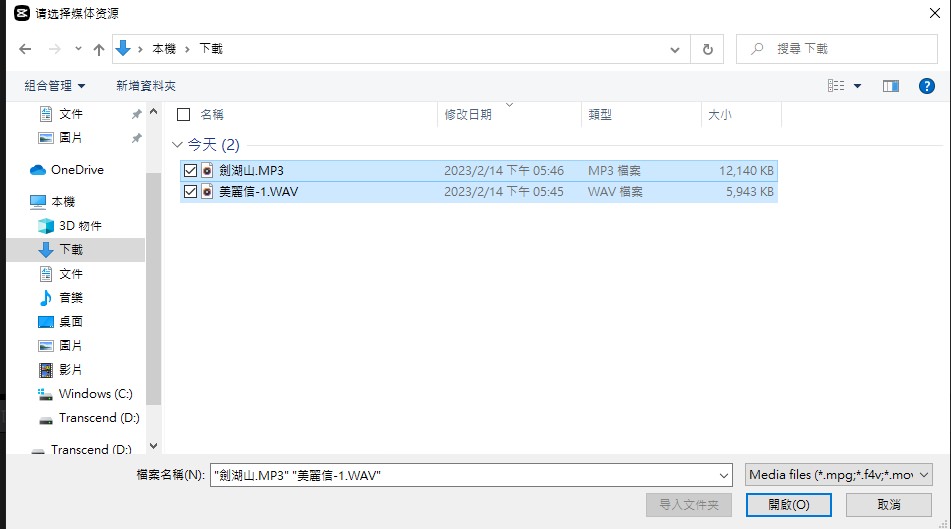
Step 3 AI去除贅詞、重複、停頓
導入音檔後,剪映會建議先按下AI自動去除贅詞功能,強烈建議可以使用,我覺得這個功能真的很方便,尤其訪談過程中難免會有許多贅詞,AI可先幫你過濾掉。但這個功能只能採用mp3檔案格式,這也是我前面強烈建議採用mp3的原因。

Step 4 確定刪除贅詞
這個階段會把音檔中所有出現過的贅詞列出,如果要刪除,就在這個步驟可一次刪除。
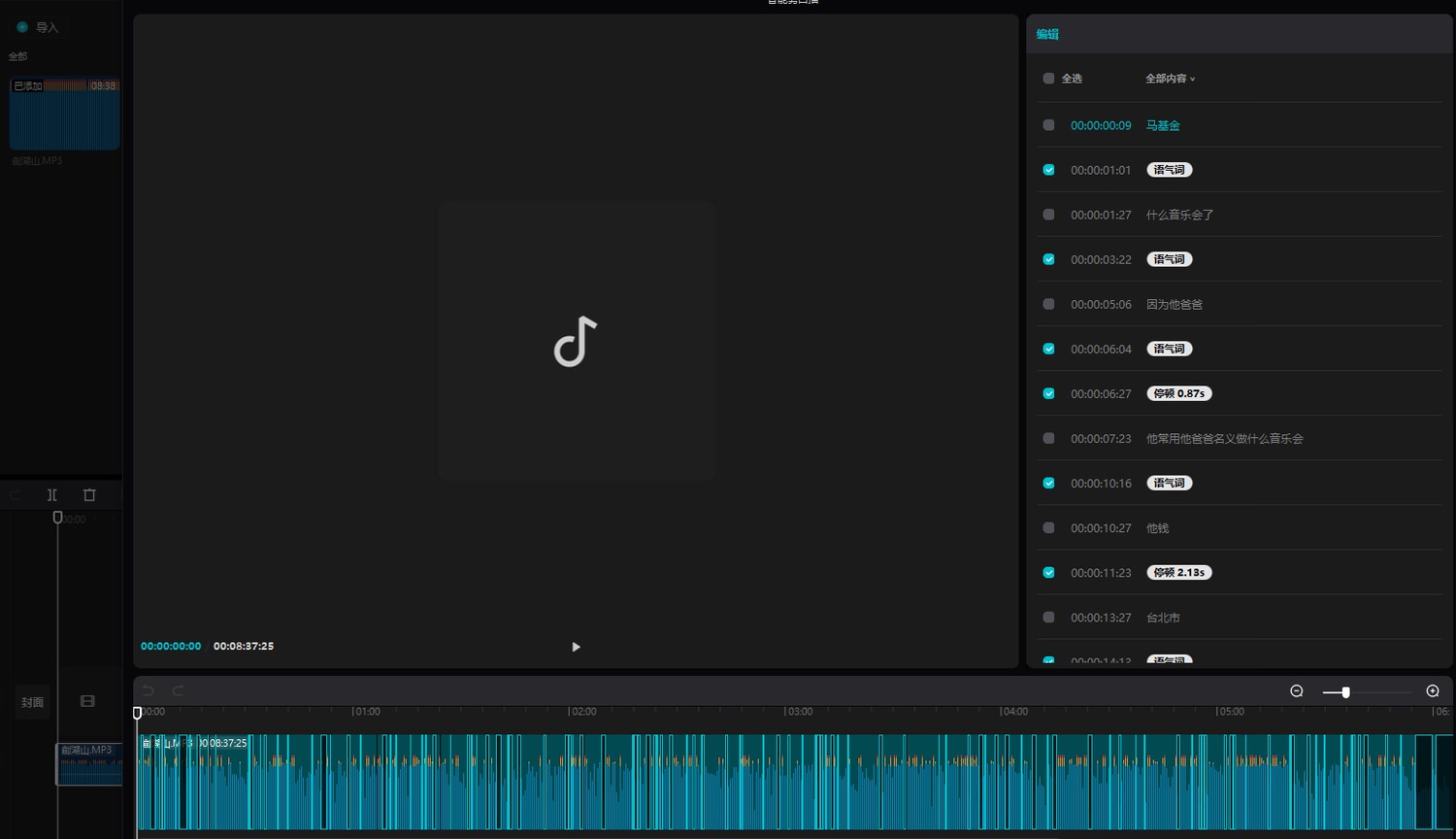
Step 5 識別字幕
自動生成逐字稿我們利用的是剪映的識別字幕功能
點選文本–>智能字幕–>開始識別
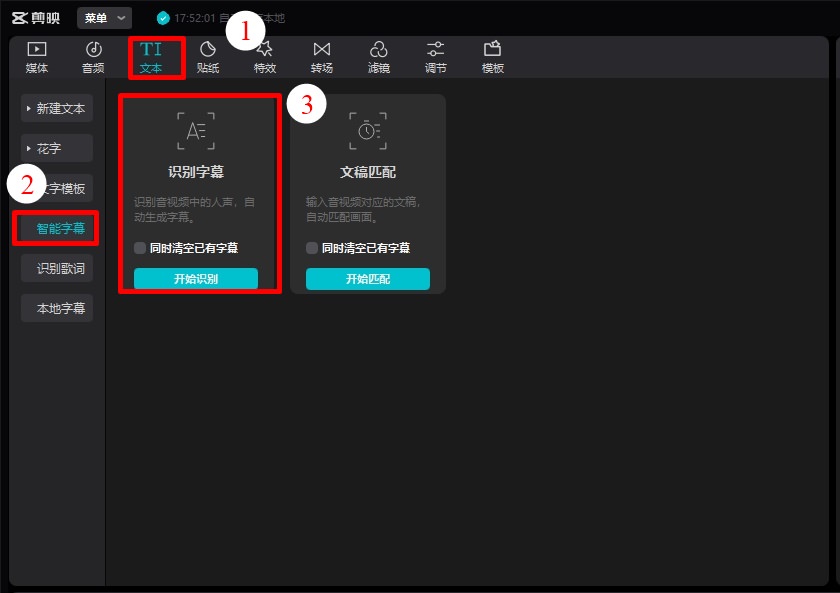
Step 6 導出字幕檔
完成辨識後,會發現音軌上方出現了字幕檔,接著我們點選右上角的導出
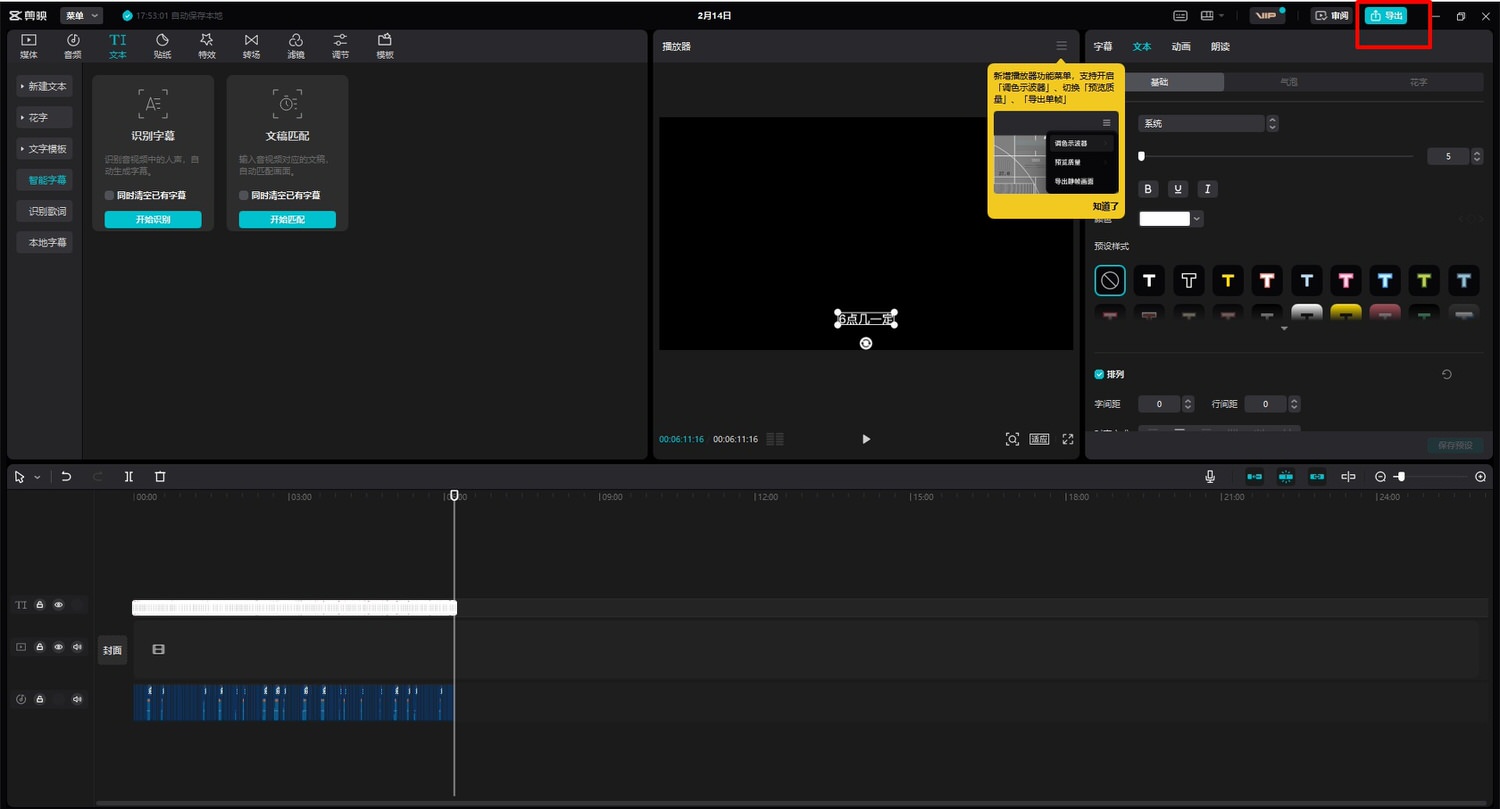
Step 7 導出字幕設定
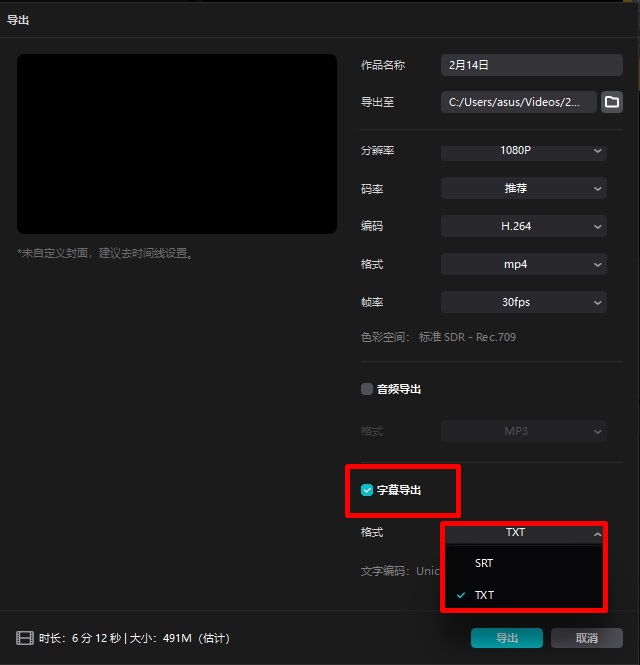
勾選字幕導出,如果你需要的是像一篇文章的逐字稿,可選擇導出TXT。
格式選擇
SRT:為字幕檔,內容會有時間標記和文字
TXT:純文字檔,把所有訪談過程的文字導出成一篇文章,不會有時間標記
Step 8 完成
完成後會問你是否要發表到社群媒體,不需要的話直接關閉即可。
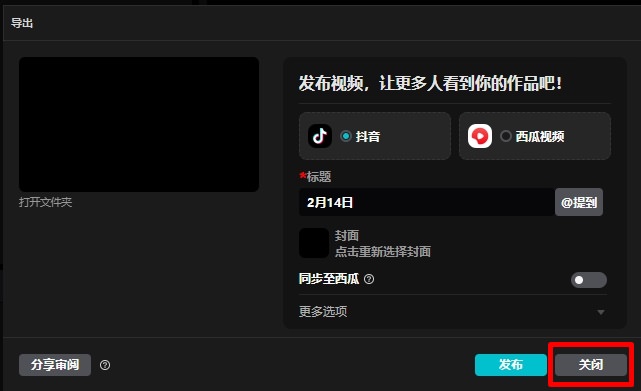
Step 9 找到逐字稿的文字檔
預設導出後的檔案會在本機–>影片的路徑之下,資料夾會以當天的日期命名
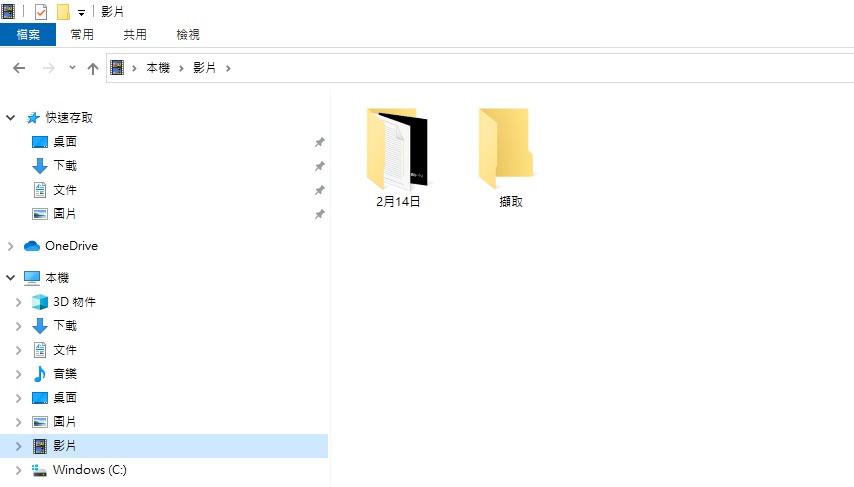
Step 10 開啟逐字稿
資料夾內會有導出的音檔和文字檔(TXT),點開TXT後這個就是導出的逐字稿。但由於是簡體中文,我們最後一步再把他轉換成繁體中文。
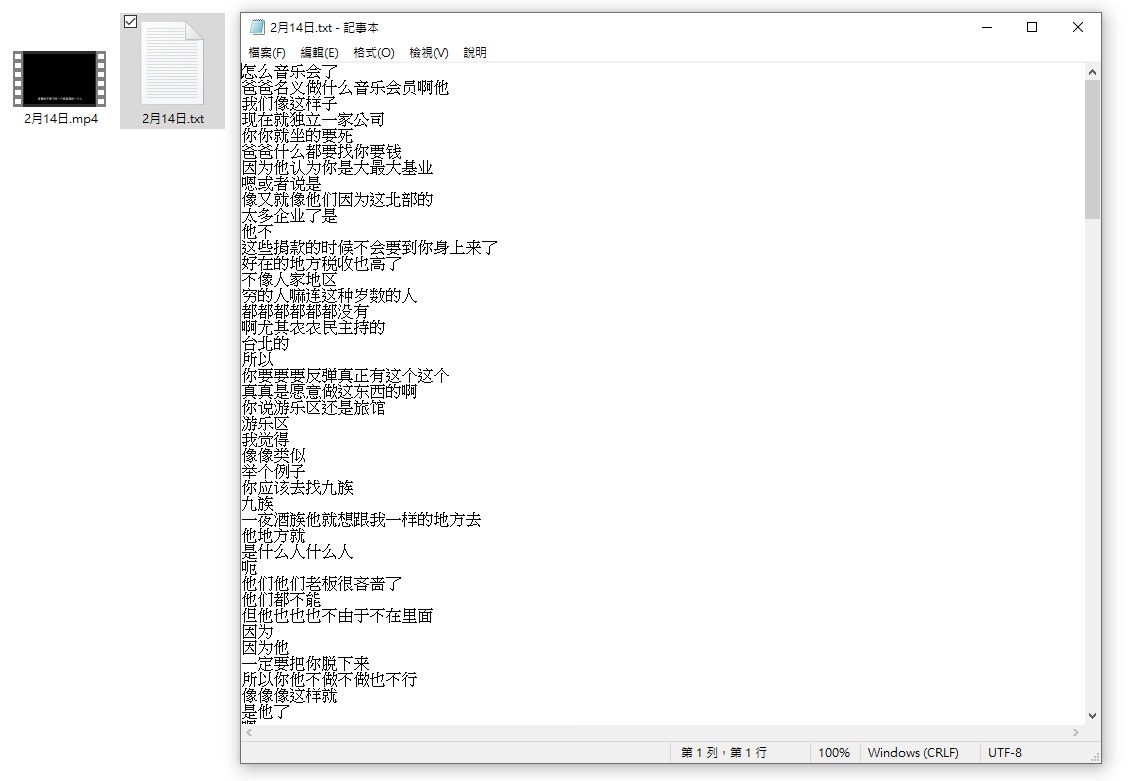
Step 11 簡體轉繁體
這個步驟我個人習慣用word內的簡繁互換功能。完成後就大功告成了
校閱–>簡轉繁
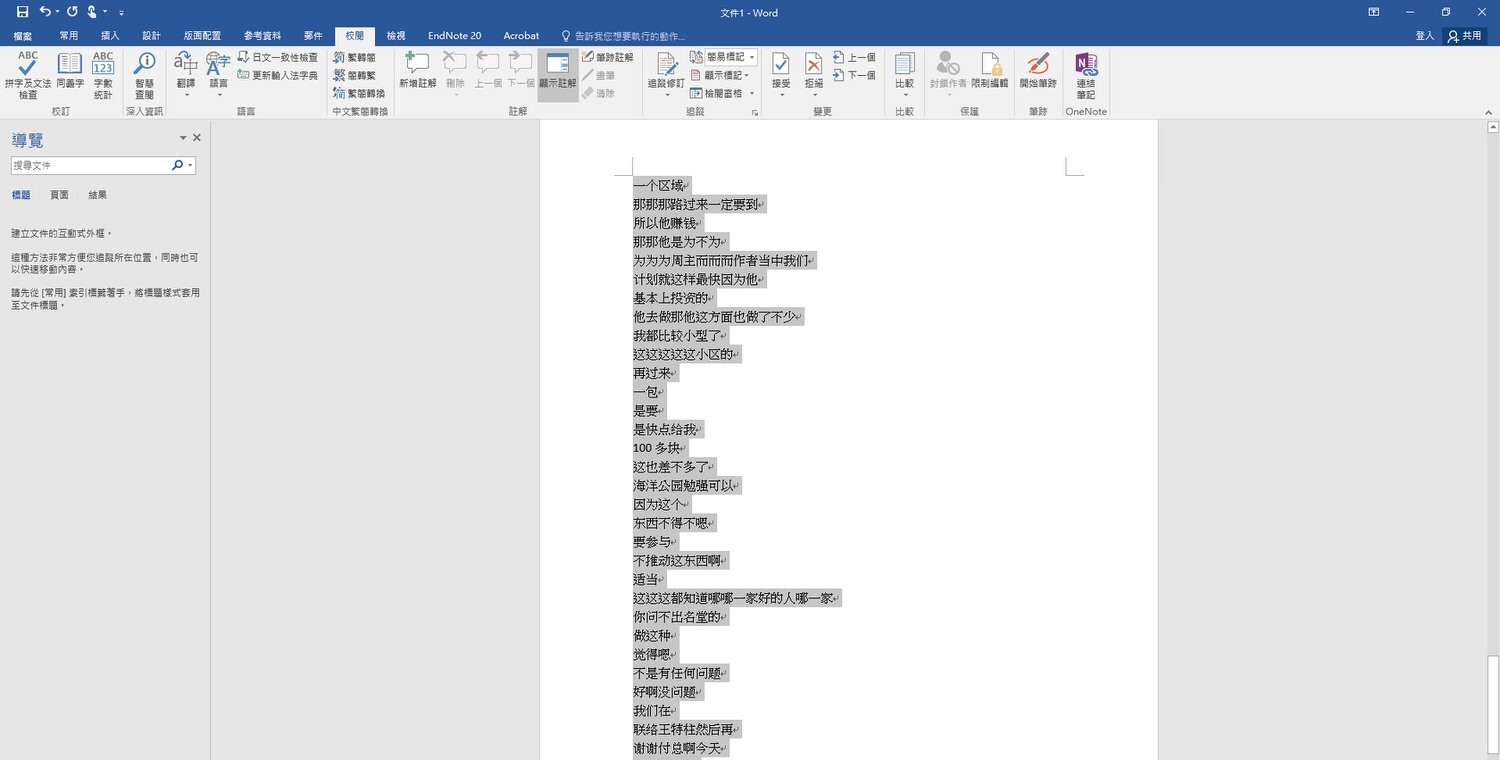
關於利用剪映來自動生成逐字稿
實際測試了幾個訪談檔案,發現辨識率都在90%以上,算是非常厲害的功能。最後只需要針對少數無法辨識的用詞更正即可,整體來說,絕對可以比傳統聽打省下90%以上的時間。對於沒有經費萬事自己來的研究生,這真的是偉大的功能阿